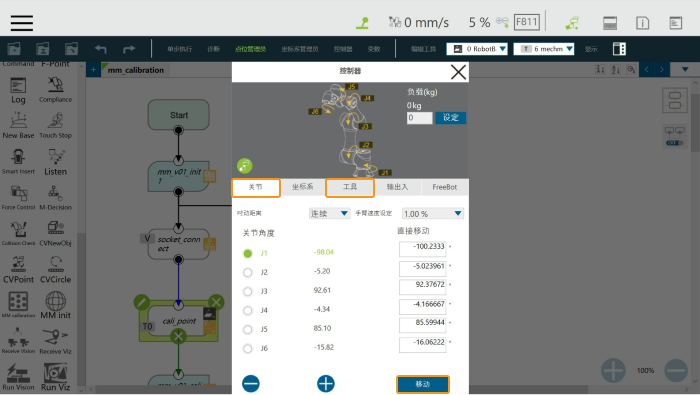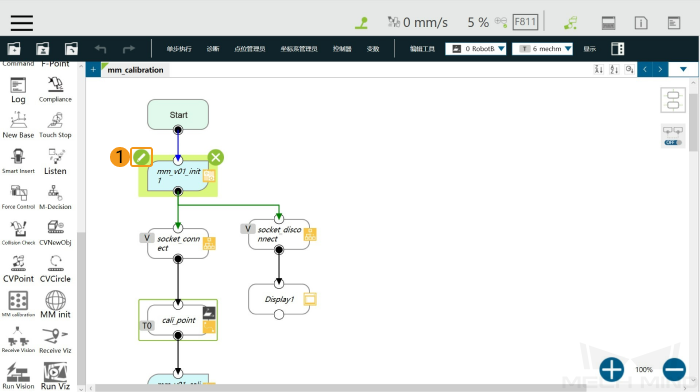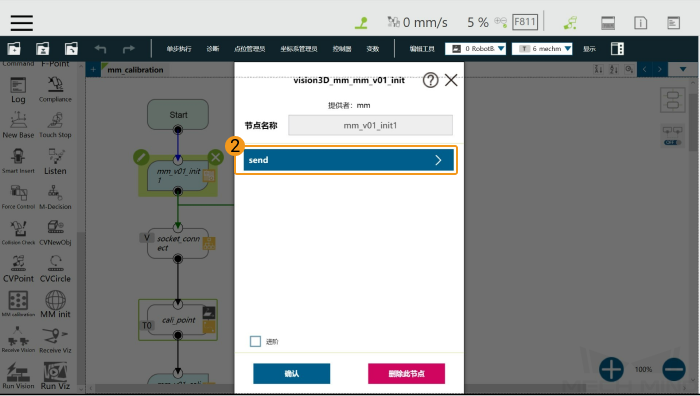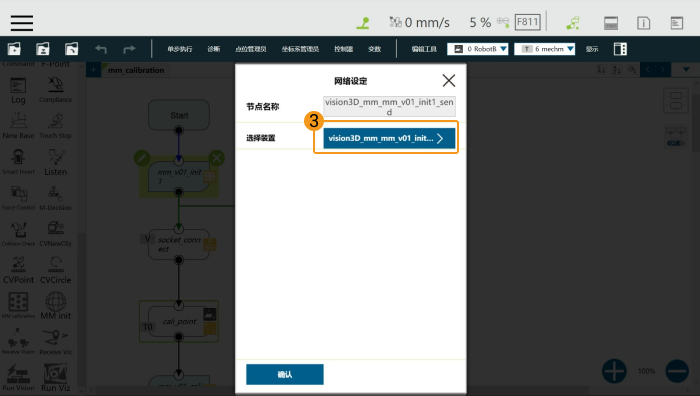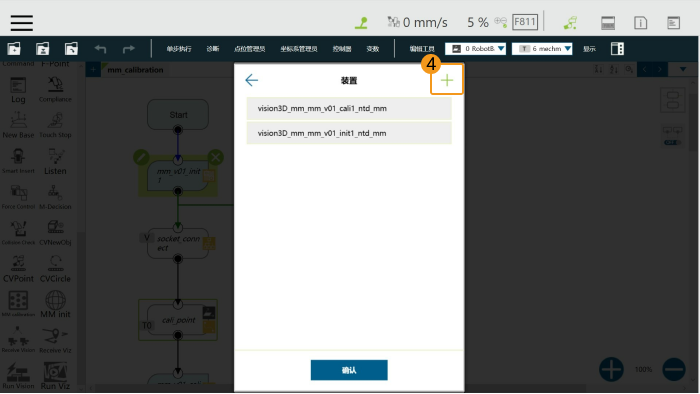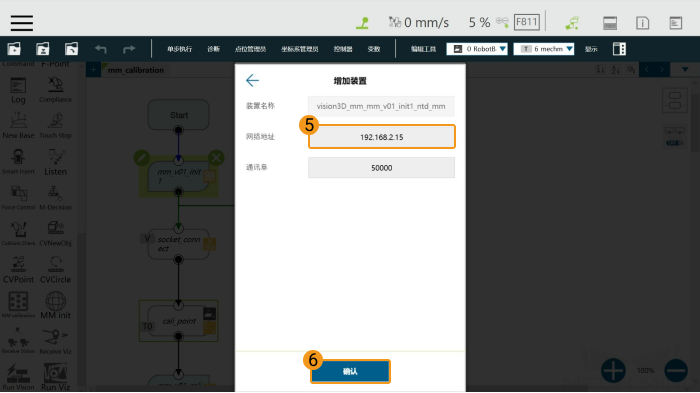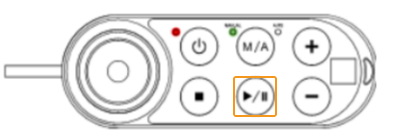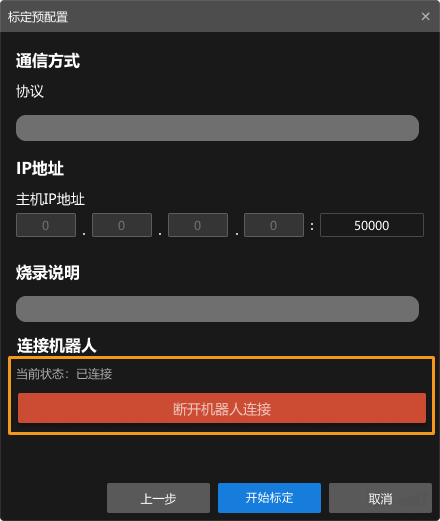自动标定
在标准接口通信配置完成后,用户可连接机器人进行自动标定。自动标定的总体流程如下图所示。
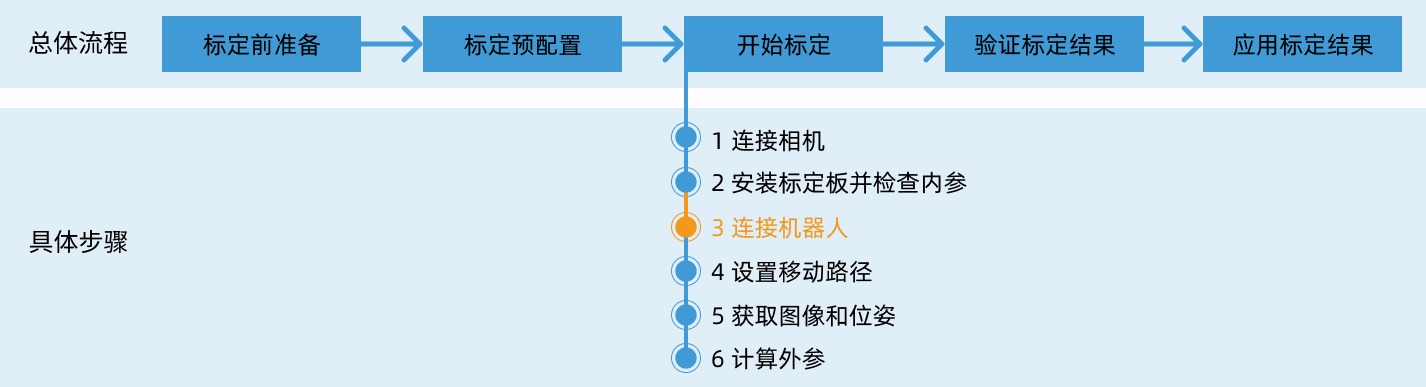
特别注意
在执行标定流程时,当执行到连接机器人,且Mech-Vision软件界面出现等待机器人连接中…按钮时,用户需按照本文以下的步骤在机器人端进行操作,操作完成后,再接着在Mech-Vision软件中执行剩余的步骤。
|
1. 加载标定程序
-
在手动模式下(Manual 灯常亮),打开机器人控制软件后,单击
 后,单击左侧的 专案,进入下图所示界面。
后,单击左侧的 专案,进入下图所示界面。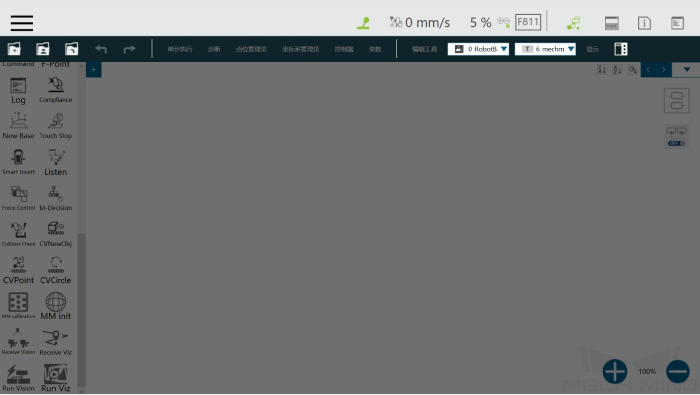
-
单击
 后,在弹出的窗口中选中 mm_calibaration 后,单击 确认 。
后,在弹出的窗口中选中 mm_calibaration 后,单击 确认 。
2. 设置标定起始点
-
单击 点位管理员 。
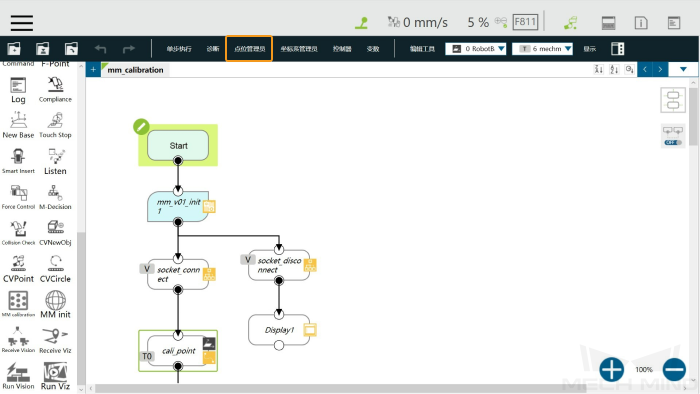
-
在弹出的窗口中,单击
 。
。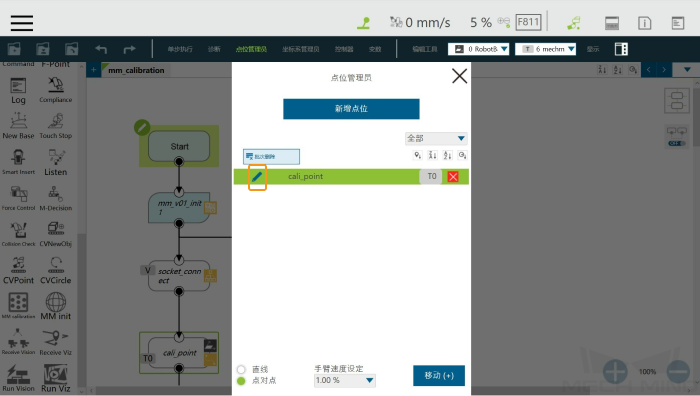
-
单击 控制器 。
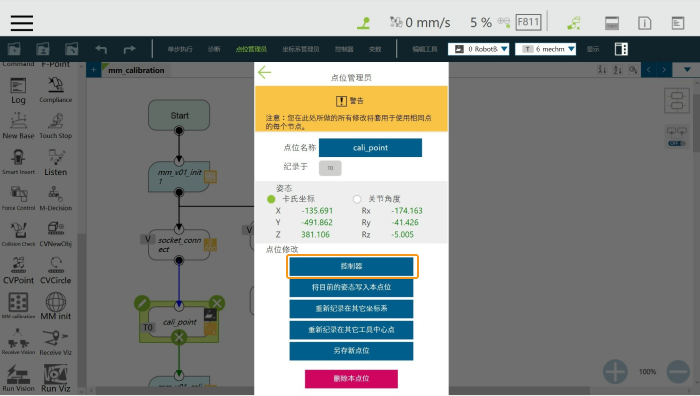
-
在 关节 或 工具 界面中,修改机器人的位姿(该位姿将作为自动标定的起始点位姿),设置完成后单击 移动 。
标定起始点位置可以直接选用在检查标定板位置和点云质量时机器人所处的位置。